Dodawanie etykiety do tabeli w Microsoft Word
Jeśli dokument tekstowy zawiera więcej niż jedną tabelę, zaleca się podpisanie. Jest to nie tylko piękne i zrozumiałe, ale również poprawne z punktu widzenia prawidłowej realizacji dokumentów, szczególnie w przypadku planowania dalszej publikacji. Obecność podpisu na rysunku lub w tabeli nadaje profesjonalny wygląd dokumentowi, ale nie jest to jedyna zaleta tego podejścia do projektowania.
Lekcja: Jak zalogować się w słowie
Jeśli w dokumencie znajduje się kilka podpisanych tabel, możesz je dodać do listy. Znacznie uprości to nawigację całego dokumentu i zawartych w nim elementów. Warto zauważyć, że można dodać podpis do programu Word nie tylko do całego pliku lub tabeli, ale także do obrazu, diagramu i wielu innych plików. Bezpośrednio w tym artykule porozmawiamy o tym, jak wstawić tekst podpisu przed tabelą w Wordzie lub bezpośrednio po nim.
Lekcja: Nawigacja w programie Word
Spis treści
Wstaw etykietę do istniejącej tabeli
Zdecydowanie zalecamy unikanie ręcznego podpisywania obiektów, niezależnie od tego, czy jest to tabela, rysunek czy jakikolwiek inny element. Nie będzie funkcji funkcjonalnej z ręcznym dodaniem linii tekstu. Jeśli jest to automatycznie wstawiony podpis, który pozwala na dodanie słowa, doda to prostotę i wygodę pracy z dokumentem.
1. Wybierz tabelę, do której chcesz dodać podpis. Aby to zrobić, kliknij wskaźnik znajdujący się w jego lewym górnym rogu.
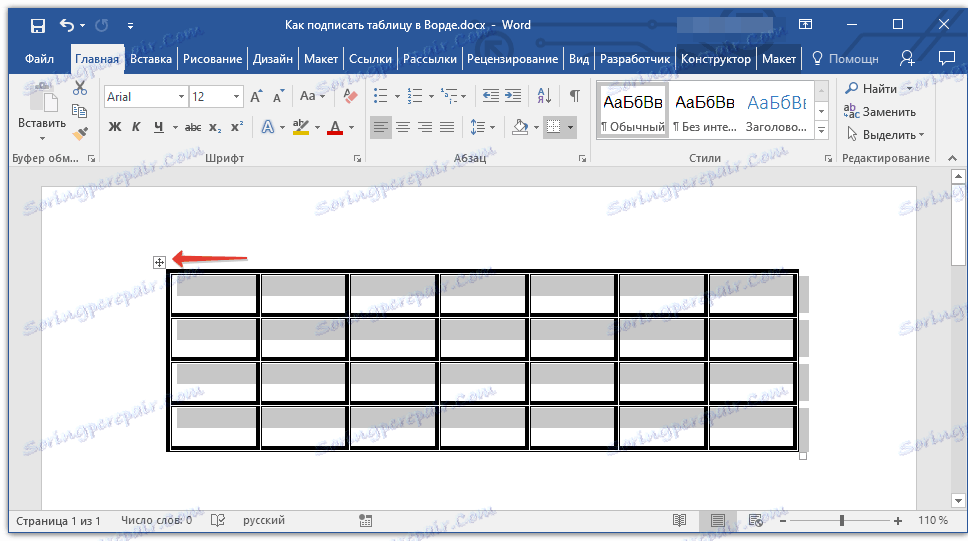
2. Przejdź do zakładki "Łącza" iw grupie "Nazwa" kliknij przycisk "Wstaw tytuł" .
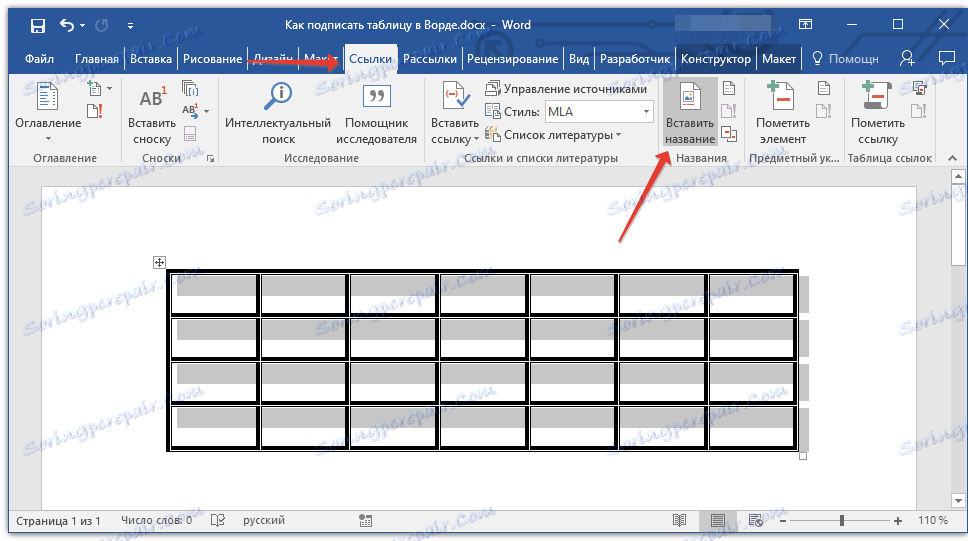
Uwaga: we wcześniejszych wersjach Worda, aby dodać nazwę, przejdź do zakładki "Wstaw" i kliknij "Nazwa" w grupie "Link" .
3. W oknie, które się otworzy, zaznacz pole "Wyklucz podpis z nazwy" i wprowadź podpis swojej tabeli w wierszu "Nazwa" po numerze.
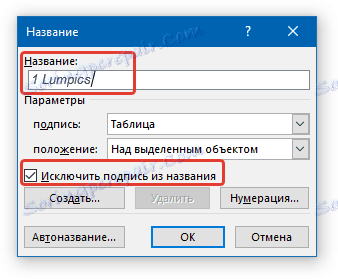
Uwaga: Pole wyboru "Wyklucz podpis z nazwy" powinno zostać usunięte tylko wtedy, gdy nie odpowiada Ci standardowa nazwa typu "Tabela 1" .
4. W sekcji "pozycja" możesz wybrać pozycję podpisu - nad wybranym obiektem lub pod obiektem.

5. Kliknij "OK", aby zamknąć okno "Nazwa" .
6. Nazwa tabeli pojawi się w wybranym miejscu.
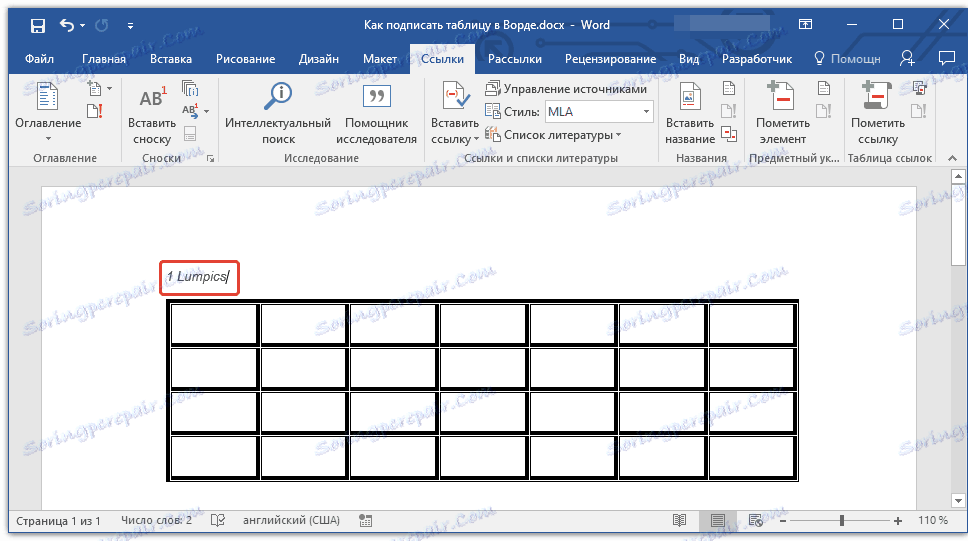
W razie potrzeby można go całkowicie zmienić (w tym standardowy podpis w tytule). Aby to zrobić, kliknij dwukrotnie tekst podpisu i wprowadź wymagany tekst.
Ponadto w oknie dialogowym "Nazwa" można utworzyć własny standardowy podpis dla tabeli lub dowolnego innego obiektu. Aby to zrobić, kliknij przycisk "Utwórz" i wprowadź nową nazwę.

Klikając przycisk "Numerowanie" w oknie "Nazwa" , możesz ustawić parametry numerowania dla wszystkich tabel, które utworzysz w bieżącym dokumencie w przyszłości.
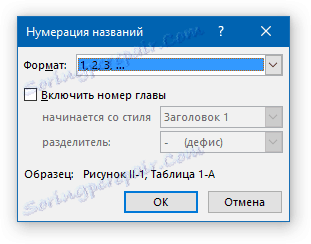
Lekcja: Numeracja wierszy w tabeli programu Word
Na tym etapie sprawdziliśmy, jak dodać podpis do konkretnej tabeli.
Automatyczne wstawianie podpisu dla utworzonych tabel
Jedną z wielu zalet programu Microsoft Word jest to, że w tym programie możesz zrobić tak, że po wstawieniu dowolnego obiektu do dokumentu, bezpośrednio nad nim lub pod nim, zostanie dodany podpis z numerem seryjnym, który, podobnie jak zwykły podpis omówiony powyżej, jest dystrybuowany nie tylko stoły.
1. Otwórz okno "Nazwa" . Aby to zrobić, kliknij przycisk "Wstaw nazwę " na karcie "Łącza" w grupie "Nazwa ".
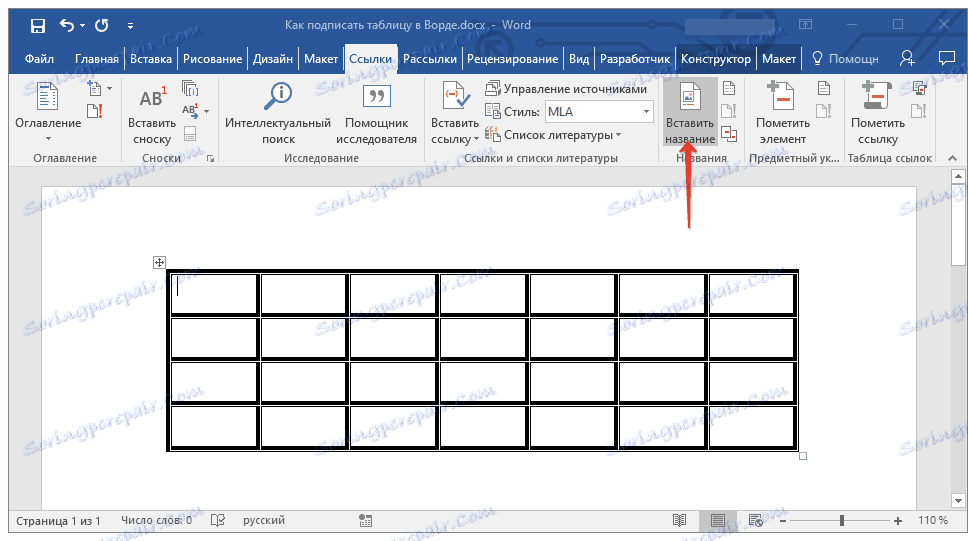
2. Naciśnij przycisk "Auto Name" .

3. Przewiń listę "Dodaj nazwę podczas wstawiania obiektu" i zaznacz pole "Tabela Microsoft Word" .
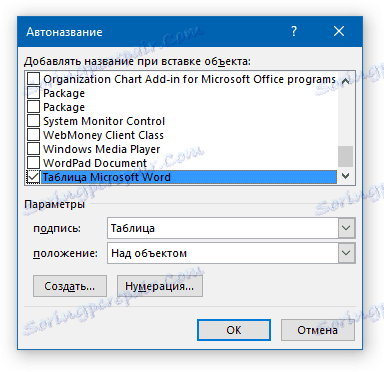
4. W sekcji "Opcje" upewnij się, że "Tabela" jest ustawiona w menu "Podpis" . W pozycji "Pozycja" wybierz typ pozycji podpisu - nad obiektem lub pod nim.
5. Kliknij przycisk "Nowy" i wprowadź żądaną nazwę w wyświetlonym oknie. Zamknij okno, klikając "OK" . W razie potrzeby ustaw typ numeracji, klikając odpowiedni przycisk i wprowadzając niezbędne zmiany.

6. Kliknij "OK", aby zamknąć okno "Auto Name" . Podobnie zamknij okno "Nazwa" .
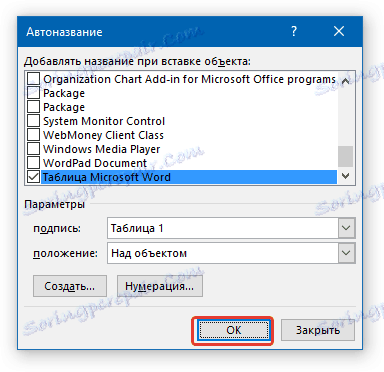
Teraz za każdym razem, gdy wstawiasz tabelę do dokumentu, powyżej lub poniżej (w zależności od wybranych parametrów), pojawi się podpis, który utworzysz.
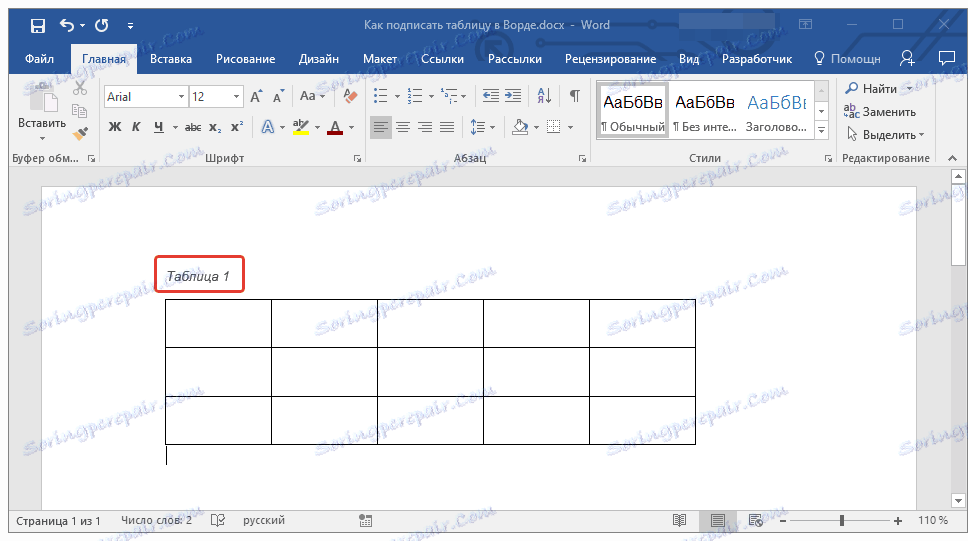
Lekcja: Jak zrobić stół w Słowie
Podobnie, podobnie można dodawać napisy do rysunków i innych obiektów. Wystarczy wybrać odpowiedni element w oknie dialogowym "Nazwa" lub określić go w oknie "Autotransformacja" .
Lekcja: Jak dodać podpis do zdjęcia w programie Word
Na tym kończymy, ponieważ teraz już wiesz dokładnie, jak w Słowie możesz podpisać stół.